语法
schtasks /create /tn TaskName /tr TaskRun /sc schedule [/mo modifier] [/d day] [/m month[,month...] [/i IdleTime] [/st StartTime] [/sd StartDate] [/ed EndDate] [/s computer [/u[domain]user /p password]] [/ru {[Domain]User | "System"} [/rp Password]] /?
参数
- /tn TaskName 指定任务的名称。
- /tr TaskRun 指定任务运行的程序或命令。键入可执行文件、脚本文件或批处理文件的完全合格的路径和文件名。
- 如果忽略该路径,SchTasks.exe 将假定文件在 SystemrootSystem32 目录下。
- /sc schedule 指定计划类型。有效值为 MINUTE、HOURLY、DAILY、WEEKLY、MONTHLY、ONCE、ONSTART、ONLOGON、ONIDLE。
-
MINUTE、HOURLY、DAILY、WEEKLY、MONTHLY
指定计划的时间单位。ONCE
任务在指定的日期和时间运行一次。ONSTART
任务在每次系统启动的时候运行。可以指定启动的日期,或下一次系统启动的时候运行任务。ONLOGON
每当用户(任意用户)登录的时候,任务就运行。可以指定日期,或在下次用户登录的时候运行任务。ONIDLE
只要系统空闲了指定的时间,任务就运行。可以指定日期,或在下次系统空闲的时候运行任务。 - /mo modifier
- 指定任务在其计划类型内的运行频率。这个参数对于 MONTHLY 计划是必需的。对于 MINUTE、HOURLY、DAILY 或 WEEKLY 计划,这个参数有效,但也可选。默认值为 1。
MINUTE
1 ~ 1439
任务每 n 分钟运行一次。HOURLY
1 ~ 23
任务每 n 小时运行一次。DAILY
1 ~ 365
任务每 n 天运行一次。WEEKLY
1 ~ 52
任务每 n 周运行一次。MONTHLY
1 ~ 12
任务每 n 月运行一次。LASTDAY
任务在月份的最后一天运行。FIRST、SECOND、THIRD、FOURTH、LAST
与 /d day 参数共同使用,并在特定的周和天运行任务。例如,在月份的第三个周三。 - /d dirlist
- 指定周或月的一天。只与 WEEKLY 或 MONTHLY 计划共同使用时有效。
WEEKLY
可选项。有效值是 MON ~ SUN 和 * (每一天)。MON 是默认值。MONTHLY
在使用 FIRST、SECOND、THIRD、FOURTH 或 LAST 修饰符 (/mo) 时,需要 MON ~ SUN 中的某个值。1 ~ 31 是可选的,只在没有修饰符或修饰符为 1 ~ 12 类型时有效。默认值是 1 (月份的第一天)。 - /m month[,month...]
- 指定一年中的一个月。有效值是 JAN ~ DEC 和 * (每个月)。/m 参数只对于 MONTHLY 计划有效。在使用 LASTDAY 修饰符时,这个参数是必需的。否则,它是可选的,默认值是 * (每个月)。
- /i InitialPageFileSize
- 指定任务启动之前计算机空闲多少分钟。键入一个 1 ~ 999 之间的整数。这个参数只对于 ONIDLE 计划有效,而且是必需的。
- /st StartTime
- 以 HH:MM:SS 24 小时格式指定时间。默认值是命令完成时的当前本地时间。/st 参数只对于 MINUTE、HOURLY、DAILY、WEEKLY、MONTHLY 和 ONCE 计划有效。它只对于 ONCE 计划是必需的。
- /sd StartDate
- 以 MM/DD/YYYY 格式指定任务启动的日期。默认值是当前日期。/sd 参数对于所有的计划有效,但只对于 ONCE 计划是必需的。
- /ed EndDate
- 指定任务计划运行的最后日期。此参数是可选的。它对于 ONCE、ONSTART、ONLOGON 或 ONIDLE 计划无效。默认情况下,计划没有结束日期。
- /s Computer
- 指定远程计算机的名称或 IP 地址(带有或者没有反斜杠)。默认值是本地计算机。
- /u [domain]user
- 使用特定用户帐户的权限运行命令。默认情况下,使用已登录到运行 SchTasks 的计算机上的用户的权限运行命令。
- /p password
- 指定在 /u 参数中指定的用户帐户的密码。如果使用 /u 参数,则需要该参数。
- /ru {[Domain]User | "System"}
- 使用指定用户帐户的权限运行任务。默认情况下,使用用户登录到运行 SchTasks 的计算机上的权限运行任务。
- /p Password
- 指定用户帐户的密码,该用户帐户在 /u 参数中指定。如果在指定用户帐户的时候忽略了这个参数,SchTasks.exe 会提示您输入密码而且不显示键入的文本。使用 NT AuthoritySystem 帐户权限运行的任务不需要密码,SchTasks.exe 也不会提示索要密码。
- /?
- 在命令提示符显示帮助。
- 以上是schtasks的规则,不过对于我们来说,有很多参数是用不到的,也没必要把所有的参数都用到,找出必须要的,其他可以忽略,接下来来做一款适用的任务工具来运用它。
例子
利用UI画出所需要的界面,然后在界面上添加运行所需要的代码,如下图为UI界面:
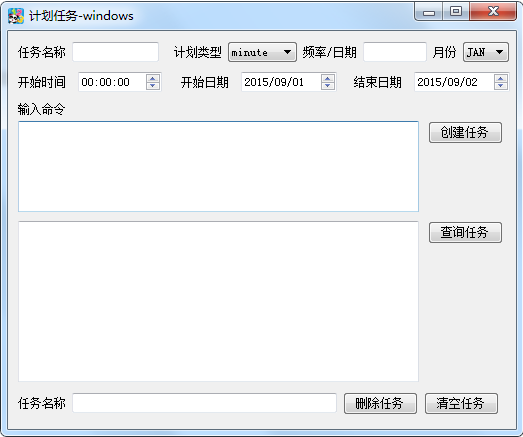
- 在每个按钮上添加要达到目的所需要的代码
- 创建任务
在输入命令框中输入所要执行的dos命令,可以输入多个命令,一个命令一行
@pyqtSignature("")
def on_run_btn_clicked(self):
"""
创建任务.
"""
# 在查询栏显示的内容
cmd = self.taskRun.toPlainText()
# 构建'res/command/01.txt'文件
if not os.path.exists('res/command/01.txt'):
m = open('res/command/01.txt','w')
m.close()
p = str(self.modifier.text())
# 判断日期是否正确
if self.endDate.text() <= self.startDate.text():
QtUtil.showOkDialog(self, u'日期出错', u'结束日期要大于开始日期')
elif not p.isdigit():
QtUtil.showOkDialog(self, u'频率出错', u'运行频率必须为整数')
else:
# 如果任务条件不完整,则创建失败
if self.taskName.text()=='' or self.modifier.text()=='' or cmd=='':
QtUtil.showOkDialog(self, u'创建失败', u'任务内容缺失')
else:
# 读取'res/command'下所有文件的文件名到filename
for root, dirs, files in os.walk('res/command'):
for file in files:
filename = open('res/filename.txt','a')
filename.write('/')
# filename.truncate()
filename.write(str(file))
filename.close()
filename1 = open('res/filename.txt')
fn = filename1.read()
filename1.close()
# 如果任务名在filename中能找到,则说明任务已经存在
if '/' + str(self.taskName.text()) + '.cmd' in fn:
QtUtil.showOkDialog(self, u'创建失败', u'任务已存在')
else:
# 任务内容
if self.schedule.currentText() == 'monthly':
run = 'schtasks /create /tn '+ self.taskName.text() + ' /tr '+os.getcwd()+'/res/command/'+self.taskName.text()+'.bat /sc ' + self.schedule.currentText() + ' /d ' +self.modifier.text() + ' /m ' + self.month.currentText() + ' /st ' + self.timeEdit.text() + ' /sd ' + self.startDate.text() + ' /ed ' + self.endDate.text()
elif self.schedule.currentText() == 'once':
run = 'schtasks /create /tn '+ self.taskName.text() + ' /tr '+os.getcwd()+'/res/command/'+self.taskName.text()+'.bat /sc ' + self.schedule.currentText() + ' /st ' + self.timeEdit.text() + ' /sd ' + self.startDate.text()
if self.startDate.text() < time.strftime('%Y/%m/%d') or (self.timeEdit.text() <= time.strftime('%H:%M:%S') and self.startDate.text() == time.strftime('%Y/%m/%d')) :
QtUtil.showOkDialog(self, u'时间错误', u'设置时间早于当前时间')
return
else:
run = 'schtasks /create /tn '+ self.taskName.text() + ' /tr '+os.getcwd()+'/res/command/'+self.taskName.text()+'.bat /sc ' + self.schedule.currentText() + ' /mo ' +self.modifier.text() + ' /st ' + self.timeEdit.text() + ' /sd ' + self.startDate.text() + ' /ed ' + self.endDate.text()
# 创建命令文件
fd = open('res/command/'+self.taskName.text()+'.bat','w')
fd.write(cmd)
fd.close()
# 创建任务文件
f = open('res/command/'+self.taskName.text()+'.cmd','w')
f.write(run)
f.close()
# 创建任务
os.system(os.getcwd()+'\rescommand\'+str(self.taskName.text())+'.cmd')
QtUtil.showOkDialog(self, u'创建成功', u'创建成功')
创建任务界面
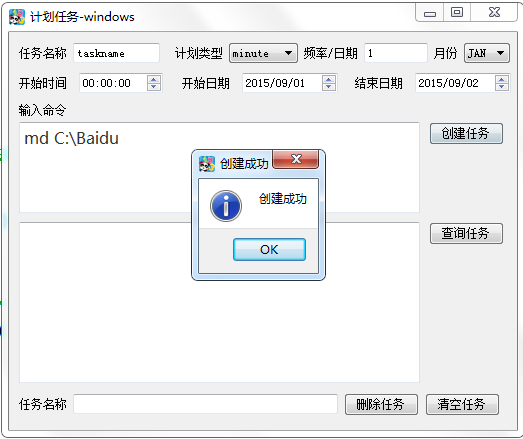
- 查询任务
点击查询任务,查询所有创建的计划任务
@pyqtSignature("")
def on_query_btn_clicked(self):
"""
查询任务.
"""
# 调整 936 为 437 美国编码,才可运行
os.system('chcp 437')
# 查询任务
os.system('schtasks /query')
# 在生成新log文件前先删除以前的log文件
if os.path.exists('res/log.txt'):
os.remove('res/log.txt')
# 遍历'res/command'的所有文件,将所有文件内容复制到log文件中
for root, dirs, files in os.walk('res/command'):
for file in files:
dir = str(root)+'/'+str(file)
f = open(dir,'r')
scripts = f.read()
new_path_filename = 'res/log.txt'
f = open(new_path_filename, 'a')
f.write(scripts)
f.write('
')
f.close()
# 读取log文件
if os.path.exists('res/log.txt'):
fd=open('res/log.txt')
info = fd.read()
fd.close()
# 在查询窗口显示log文件内容
self.taskQuery.setText(str(info))
else:
QtUtil.showOkDialog(self, u'失败', u'不存在任务')
查询任务界面
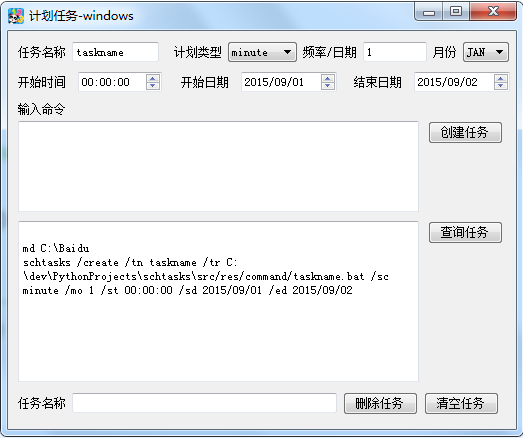
- 删除任务
在删除框上输入要删除的任务名称,点击删除之后,不再执行该任务
@pyqtSignature("")
def on_delete_btn_clicked(self):
"""
删除任务.
"""
# 强制删除删除框内任务
x=os.system('schtasks /delete /tn '+str(self.taskDelete.text()).decode('gbk')+' /f')
# 如果已经任务已经删除,则报任务不存在
if x==1:
QtUtil.showOkDialog(self, u'删除失败', u'任务名错误或不存在该任务')
else:
os.remove('res/filename.txt')
if os.path.exists('res/command/'+self.taskDelete.text()+'.cmd'):
os.remove('res/command/'+str(self.taskDelete.text())+'.bat')
os.remove('res/command/'+str(self.taskDelete.text())+'.cmd')
# 读取'res/command'下所有文件的文件名到filename
for root, dirs, files in os.walk('res/command'):
for file in files:
filename = open('res/filename.txt','a')
filename.write('/')
# filename.truncate()
filename.write(str(file))
filename.close()
filename1 = open('res/filename.txt')
fn = filename1.read()
filename1.close()
# 删除任务,并删除命令文件与任务文件
QtUtil.showOkDialog(self, u'删除成功', u'删除成功')
删除任务界面
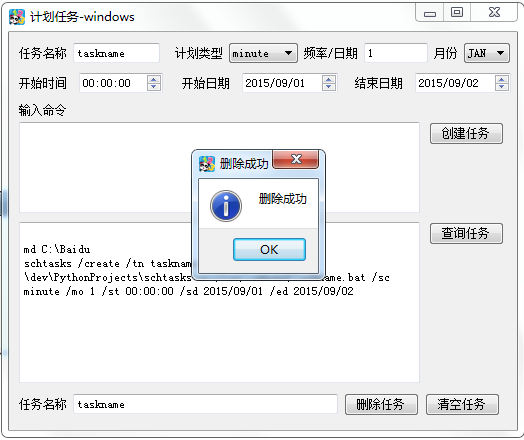
- 清空任务
清空所有创建的任务
@pyqtSignature("")
def on_delall_btn_clicked(self):
"""
清空任务.
"""
os.system('schtasks /delete /tn * /f')
if os.path.exists('res/log.txt'):
os.remove('res/log.txt')
if os.path.exists('res/filename.txt'):
os.remove('res/filename.txt')
shutil.rmtree('res/command')
os.mkdir('res/command')
QtUtil.showOkDialog(self, u'成功', u'任务清空')
清空任务界面
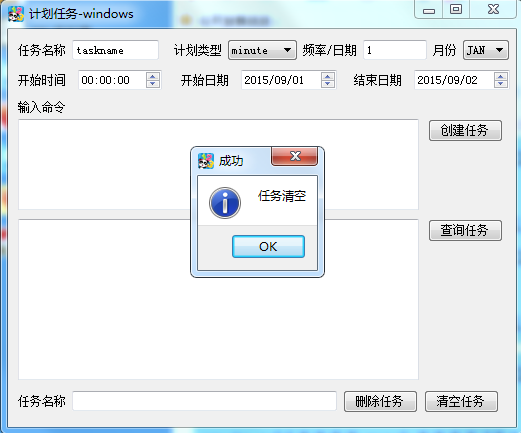

本站文章为 宝宝巴士 SD.Team 原创,转载务必在明显处注明:(作者官方网站: 宝宝巴士 )
转载自【宝宝巴士SuperDo团队】 原文链接: http://www.cnblogs.com/superdo/p/4872889.html